Two-Factor 인증을 사용하여 Apple ID를 보호하는 방법

본문
Apple은 Apple ID 계정에 액세스 할 때 향상된 보안 수준을 제공하기 위해 2015 년에 2 단계 인증 (2FA)을 도입했습니다. 2FA를 사용하면 해킹이나 피싱 사기의 결과로 누군가 암호를 알게되었는지 여부에 관계없이 계정에 액세스 할 수있는 유일한 사람이됩니다. 따라서이 기능을 사용하도록 설정하는 것이 좋습니다.
요소 인증 작동 원리
2FA는 사용자가 알고있는 정보 만 추가로 제공하도록 요청하여 로그인 시도 중 보안 강화 기능을 제공합니다.
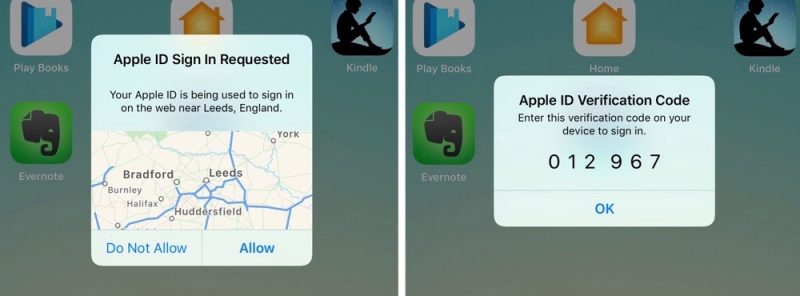
Apple ID 계정에서 2FA를 활성화하면 다음 번에 로그인하려고 할 때 해당 Apple ID에 등록한 모든 Apple 장치에 6 자리 인증 코드가 자동으로 전송됩니다. 알 수없는 장치 또는 웹에서 계정에 액세스하려고 시도하면 2FA는 Apple ID 로그인 시도가 발생한 대략적인 위치와 함께 등록 된 모든 장치에지도를 표시합니다.
기본적으로 이것은 Apple의 오래된 2 단계 인증 방법의 개선 된 버전입니다. 사용자가 등록 된 SMS 가능 장치에 4 자리 코드를 보내도록 요청한 것입니다. Apple은 iOS 11 및 macOS High Sierra 시점에서 대부분의 2 단계 인증 사용자를 자동으로 2FA로 업그레이드했지만 어떤 이유로 2 단계 인증을받는 경우 아래 단계에 따라 수동으로 2FA로 업그레이드합니다.
단계 인증 기능을 해제하는 방법
- 1.브라우저를 열고 appleid.apple.com으로 이동 하십시오.
- 2.로그인 필드에 Apple ID와 암호를 입력하십시오.
- 3.계정 페이지의 보안 섹션 에서 오른쪽에있는 수정 버튼을 클릭하십시오 .
- 2 단계 인증 대신 2 단계 인증이 사용 설정되어 있는지 확인하고 2 단계 인증 사용 중지를 클릭 합니다 .
Apple은 Apple ID 계정에 액세스 할 때 향상된 보안 수준을 제공하기 위해 2015 년에 2 단계 인증 (2FA)을 도입했습니다. 2FA를 사용하면 해킹이나 피싱 사기의 결과로 누군가 암호를 알게되었는지 여부에 관계없이 계정에 액세스 할 수있는 유일한 사람이됩니다. 따라서이 기능을 사용하도록 설정하는 것이 좋습니다. . 이 기사에서는 방법을 설명합니다.
2 요소 인증 작동 원리
2FA는 사용자가 알고있는 정보 만 추가로 제공하도록 요청하여 로그인 시도 중 보안 강화 기능을 제공합니다. 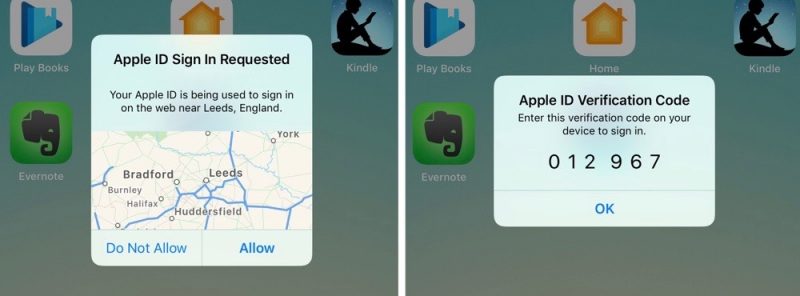
Apple ID 계정에서 2FA를 활성화하면 다음 번에 로그인하려고 할 때 해당 Apple ID에 등록한 모든 Apple 장치에 6 자리 인증 코드가 자동으로 전송됩니다. 알 수없는 장치 또는 웹에서 계정에 액세스하려고 시도하면 2FA는 Apple ID 로그인 시도가 발생한 대략적인 위치와 함께 등록 된 모든 장치에지도를 표시합니다.
기본적으로 이것은 Apple의 오래된 2 단계 인증 방법의 개선 된 버전입니다. 사용자가 등록 된 SMS 가능 장치에 4 자리 코드를 보내도록 요청한 것입니다. Apple은 iOS 11 및 macOS High Sierra 시점에서 대부분의 2 단계 인증 사용자를 자동으로 2FA로 업그레이드했지만 어떤 이유로 2 단계 인증을받는 경우 아래 단계에 따라 수동으로 2FA로 업그레이드합니다.
2 단계 인증 기능을 해제하는 방법
- 1.브라우저를 열고 appleid.apple.com으로 이동 하십시오.
- 2.로그인 필드에 Apple ID와 암호를 입력하십시오.
- 3.계정 페이지의 보안 섹션 에서 오른쪽에있는 수정 버튼을 클릭하십시오 .
- 2 단계 인증 대신 2 단계 인증이 사용 설정되어 있는지 확인하고 2 단계 인증 사용 중지를 클릭 합니다 .
iOS에서 이중 인증을 사용하는 방법
iPhone 또는 iPad를 사용하여 2FA를 사용하려면 iOS 9 이상을 실행해야합니다. iOS 10 이상을 실행 중이고 2FA와 호환되지 않는 Apple ID에 연결된 다른 오래된 기기가있는 경우 설치 과정에서 호환성 경고가 표시됩니다.
또한 앞으로도 이전 장치에서 로그인을 인증 할 때마다 암호 끝에 6 자리 코드를 추가해야합니다. 이러한 기기를 가능하면 최신 버전의 iOS 또는 macOS로 업데이트하여 이러한 번거 로움을 피할 수 있습니다.
이를 염두에두고 iOS 기기에서 다음 단계를 수행하십시오.
- 1.설정 응용 프로그램을 열고 화면 상단에서 Apple ID 배너를 누릅니다.
- 2.암호 및 보안을 누릅니다 .
- 3.두 요소 인증을 사용을 누른 다음, 그리고 계속 다음 화면에서.
- 구형 장치에 대한 호환성 경고가 표시되면 Turn On On Anyway를 누릅니다 .
- 전화 번호가 올바른지 확인하십시오. (그렇지 않은 경우 화면 하단의 다른 번호 사용을 누르고 새 번호를 입력하십시오.)
- 선택 문자 메시지 나 전화 통화를 검증하고, 다음을 누릅니다 .
- 패스 코드를 입력하십시오.
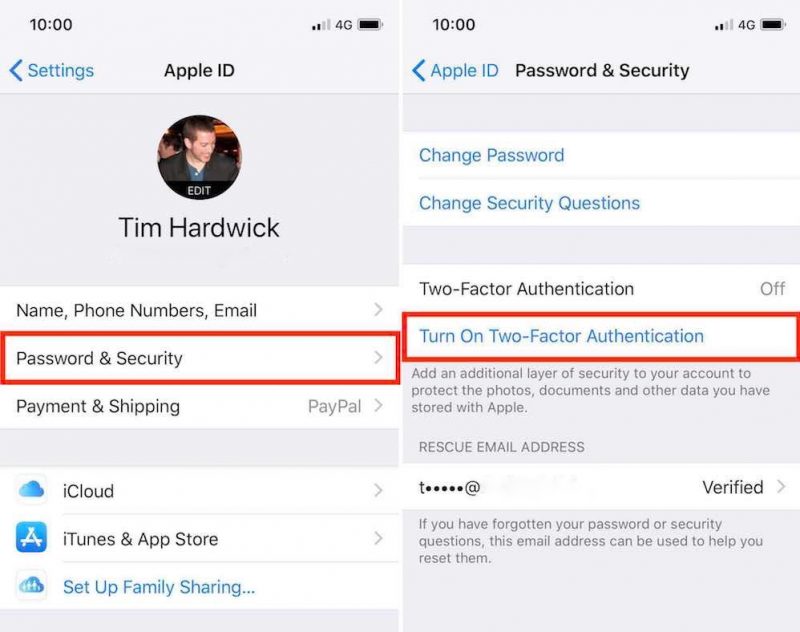
Mac에서 이중 인증을 사용하는 방법
2 팩터 인증을 사용하도록 설정 한 Mac이라면 OS X El Capitan 이상을 실행하고 있는지 확인하십시오. Mac에서 2FA를 사용하려면 다음 단계를 따르세요.- 바탕 화면 왼쪽 상단의 메뉴 막대에서 Apple () 기호를 클릭하고 시스템 환경 설정을 선택하십시오 .
- 1.iCloud 환경 설정 패널을 클릭하십시오 .
- 2.계정 정보 버튼을 클릭하고 보안 탭을 선택하십시오.
- 3.클릭 투 팩터 인증을 켭 클릭하고 계속 드롭 다운 창에서.
- 4.전화 번호가 맞는지 확인하고 계속을 클릭하십시오 .
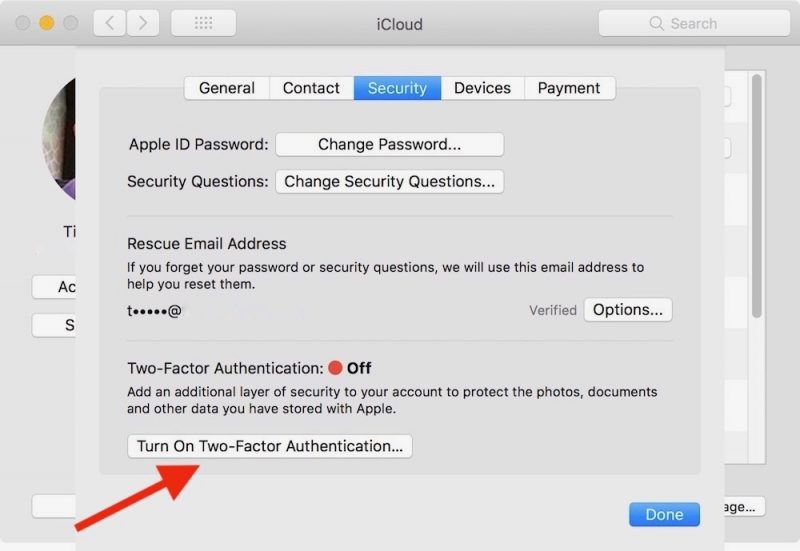
확인 코드
2FA를 사용하면 iCloud.com 또는 다른 Mac 또는 iOS 기기를 사용하여 Apple ID 계정에 로그인 할 때마다 새로운 인증 코드를 입력하라는 메시지가 표시됩니다. 이 코드는 이미 Apple ID에 로그인 한 기기에 자동으로 표시되지만 iPhone 또는 iPad를 사용하여 수동으로 요청할 수도 있습니다 (예 :- 1.설정 앱을 열고 화면 상단의 Apple ID 배너를 탭합니다.
- 2.암호 및 보안을 누릅니다 .
- 3.인증 코드 가져 오기를 탭합니다 .
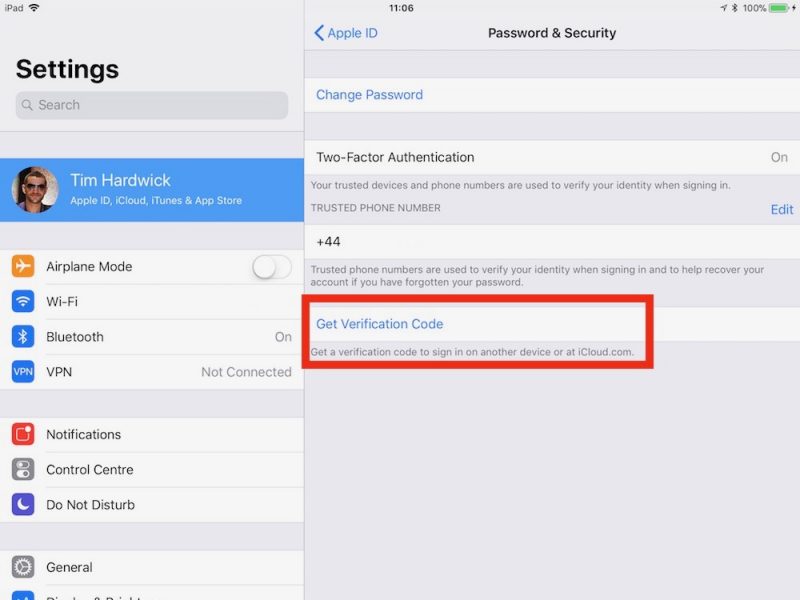
-
애플뉴스 - Apple, 강력한 성능과 작아진 폼팩터를 강조하며 Apple Intelligence를 위해 설계된 신규 Mac mini 공개2024-10-30
-
애플뉴스 - Apple, 오늘부터 iPhone, iPad, Mac에서 Apple Intelligence 지원2024-10-30
-
애플뉴스 - Apple, M4와 강력한 성능의 Apple Intelligence를 탑재한 신규 색상의 새로운 iMac 공개2024-10-30
-
애플뉴스 - [Apple Event 2024] Apple, iPhone 16 Pro 및 iPhone 16 Pro Max 공개2024-09-10
-
애플뉴스 - [Apple Event 2024] Apple, iPhone 16 및 iPhone 16 Plus 공개2024-09-10
-
애플뉴스 - [Apple Event 2024] 다음 달부터 iPhone, iPad 및 Mac에서 만날 수 있는 Apple Intelligence2024-09-10
-
애플뉴스 - [Apple Event 2024] Apple, Apple Watch Series 10 공개2024-09-10
-
애플뉴스 - [Apple Event 2024] Apple Watch Ultra 2, 블랙 티타늄 모델 출시2024-09-10
최신글이 없습니다.

















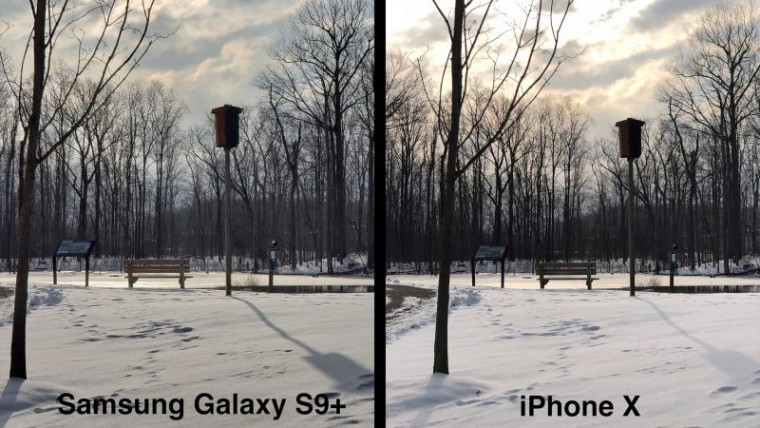
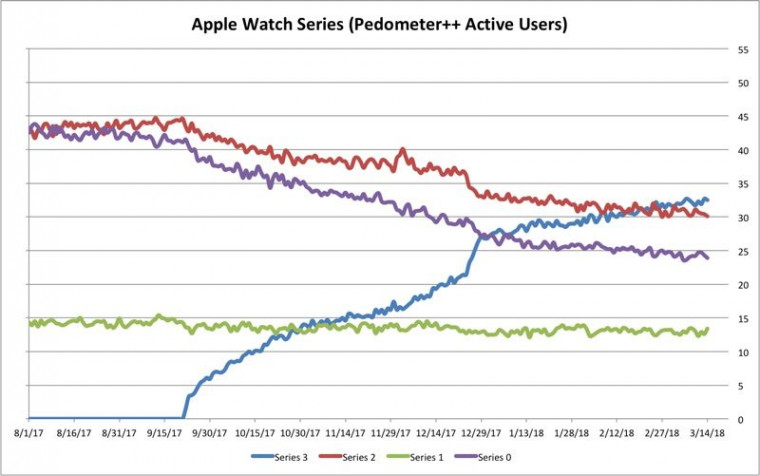
댓글목록 0